Как вести прямую трансляцию в Instagram на компьютере — Блог Wave.video: Последние советы и новости видеомаркетинга
10 минут чтения
Instagram Live — это фантастический способ охватить аудиторию и установить с ней связь. Вы можете привлекать зрителей в режиме реального времени, создавать сообщество и расти, выходя в прямой эфир на платформе. Все это возможно. Но вести прямой эфир на Instagram на компьютере? Что ж, это тоже возможно.
Итак, если вы считали, что Instagram Live — это надуманная мечта, когда дело доходит до прямого эфира на компьютере, самое время изменить свое мнение. Хотя Instagram официально не поддерживает потоковое вещание за пределами своего приложения, платформу можно использовать в качестве места проведения прямых трансляций с помощью сторонних инструментов.
Читайте дальше, чтобы узнать, как выйти в прямой эфир на Instagram на компьютере и поднять свой бренд с помощью некоторых из самых горячих лучших практик Instagram Live.
Вы можете легко выйти в прямой эфир на Instagram с помощью студии многопотокового вещания Wave.video.
Вот как настроить свой аккаунт Instagram в качестве места для прямых трансляций в Wave.video.
Шаг 1: Войдите в систему и добавьте пункт назначенияВойдите в свою учетную запись Wave.video, перейдите в раздел «Мои потоки и записи» и нажмите «Добавить пункт назначения».
Теперь, чтобы транслировать Instagram Live на компьютере, выберите «Custom RTMP» из выпадающего списка.
Шаг 2: Перейдите на сайт YellowDuckВам понадобится URL-адрес потоковой передачи и ключ для добавления назначения RTMP для вашего аккаунта Instagram. Конечно, для получения URL и ключа необходимо использовать надежный инструмент, например YellowDuck.
Перейдите на сайт YellowDuck и загрузите приложение на свой компьютер.
После установки приложения войдите в свой аккаунт Instagram с помощью приложения YellowDuck.
Примечание: Вход не будет работать, если в вашем аккаунте Instagram включена двухфакторная аутентификация.
После успешного входа в свой аккаунт Instagram с помощью YellowDuck вы увидите URL-адрес потоковой передачи и ключ.
Шаг 3: Добавьте детали «Пользовательский RTMP»Теперь скопируйте данные RTMP из YellowDuck, вернитесь на целевую страницу Wave.video и вставьте настройки RTMP в окно.
Шаг 4: Сохранить пункт назначенияПосле добавления URL и ключа нажмите «Добавить RTMP-сервер», чтобы сохранить пользовательское место назначения на Wave.video.
Шаг 5: Перейдите на прямой эфирУ вас все готово для трансляции в Instagram в студии Wave.video на вашем компьютере. Просто нажмите кнопку «Go Live», когда будете готовы.
Чтобы начать трансляцию на Instagram, зайдите на YellowDuck и нажмите «Начать трансляцию».
Как только вы закончите прямую трансляцию на Instagram на своем компьютере, не забудьте завершить трансляцию на обоих сайтах, YellowDuck и Wave.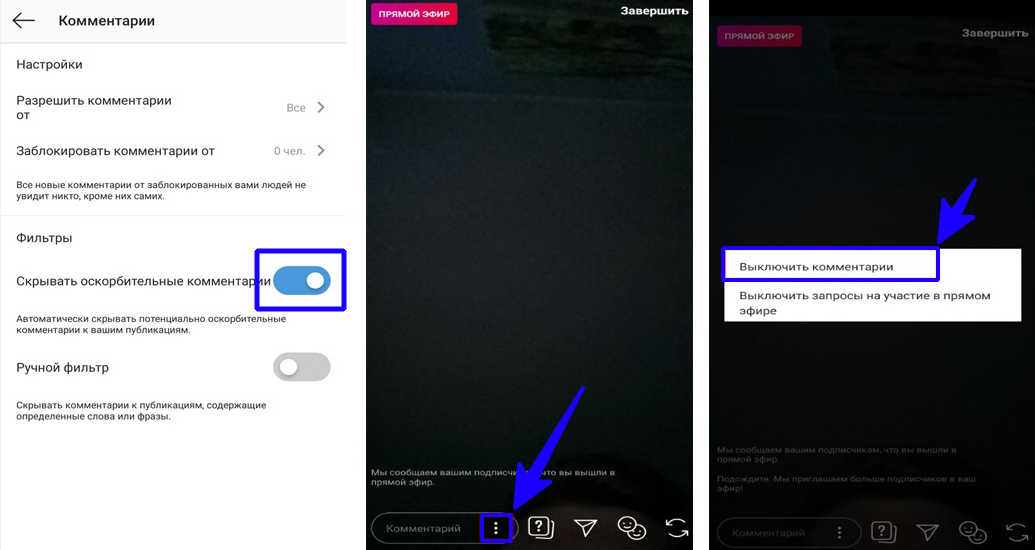 video.
video.
Теперь, когда вы узнали, как проводить прямые эфиры в Instagram на компьютере, вот несколько лучших практик для проведения сеансов Instagram Live, которые дают отличный результат:
1. Окончательно сформулируйте цельКак и любая маркетинговая тактика, Instagram Live также должен начинаться с конечной цели. Чего вы хотите добиться, проводя прямые трансляции на своем аккаунте в Instagram? Вы хотите повысить узнаваемость своего бренда на платформе или создать сообщество?
При правильной стратегии сеансы Instagram Live могут успешно представить ваш бизнес перед вашими потенциальными потребителями и донести до них цель, которую вы намерены достичь.
2. Продвигайте свой Instagram LiveЗаранее сообщите аудитории о ценности вашего потока Instagram Live. Это поможет собрать просмотры во время прямого эфира и проинформирует зрителей о том, когда нужно настроиться на трансляцию.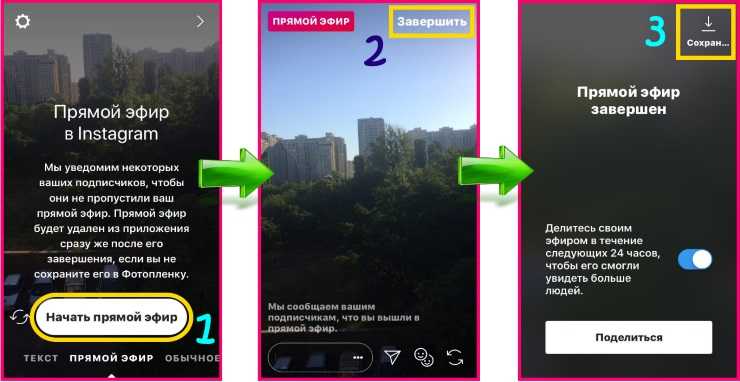 Вы можете запланировать Instagram Live на 90 дней вперед и регулярно делиться напоминаниями в своих Instagram Stories и ленте для создания ажиотажа.
Вы можете запланировать Instagram Live на 90 дней вперед и регулярно делиться напоминаниями в своих Instagram Stories и ленте для создания ажиотажа.
Профессиональный совет: Используйте шаблоны постов Wave.video для Instagram, чтобы создавать графику для продвижения и привлекать внимание.
3. Подготовьте место проведенияКак только вы выяснили, как вести прямую трансляцию в Instagram на компьютере, подготовьте место проведения прямой трансляции. Выберите место с хорошим освещением и без нежелательных шумов. Также уделите внимание фону. Он должен быть профессиональным, но в то же время привлекательным и поддерживать эстетику вашего бренда.
Выбор правильного места может определить успех или неудачу вашей трансляции в Instagram. Поэтому не откладывайте этот шаг на последний момент.
4. Выберите время, которое подходит вашей аудиторииНо как выбрать время, которое подходит вашей аудитории? Вы можете составить схему цифрового путешествия ваших зрителей по вашему аккаунту с помощью Instagram Insights. Изучите вкладку «Аудитория», чтобы определить, когда ваша аудитория наиболее активна в Instagram.
Изучите вкладку «Аудитория», чтобы определить, когда ваша аудитория наиболее активна в Instagram.
Сделайте шаг вперед, задав вопрос своей аудитории о том, в какое время они предпочли бы увидеть вас вживую. Затем выберите время, которое выбрало большинство респондентов в качестве ответа. Чтобы выделиться в переполненной ленте Instagram, нужно пройти лишнюю милю. Не так ли?
5. Используйте режим тренировкиInstagram предлагает невероятные возможности, которые помогут вам создать свое племя, выходя в прямой эфир. Одним из таких инструментов является «Режим тренировки». Как только вы будете готовы к прямому эфиру, проверьте настройки прямого эфира, выбрав значок «Аудитория» на левой панели инструментов.
Затем выберите «Практика» и нажмите «Установить аудиторию».
Затем вы можете перечислить ключевые моменты или говорить долго. Идея заключается в том, чтобы облегчить выступление. Затем, когда вы захотите выступить перед публикой, переключитесь с «Практики» на «Публичность».
Видео в прямом эфире движется быстро и может быть длинным. Поэтому, когда новые зрители присоединяются к трансляции, не забывайте напоминать им о теме и о том, почему они должны оставаться на связи.
Профессиональный совет: Добавьте комментарий и закрепите его наверху, чтобы помочь людям узнать больше о теме вашей прямой сессии, а не полагаться на догадки.
7. Больше взаимодействуйте с гостями и соведущимиПовысьте уровень вовлеченности вашего прямого эфира, пригласив кого-нибудь в качестве соведущего. Это поможет привнести свежий взгляд на живое видео и позволит вам лучше установить связь с аудиторией, сделав зрителей частью вашего потока.
Для этого нажмите на значок человека в нижней части экрана.
8. Модерируйте свой чатПодняться над шумом в Instagram Live становится возможным благодаря модерации чата. Итак, если неуместные слова в разделе комментариев — это ваша любимая тема, фильтруйте или скрывайте оскорбительные комментарии с помощью определенных фраз.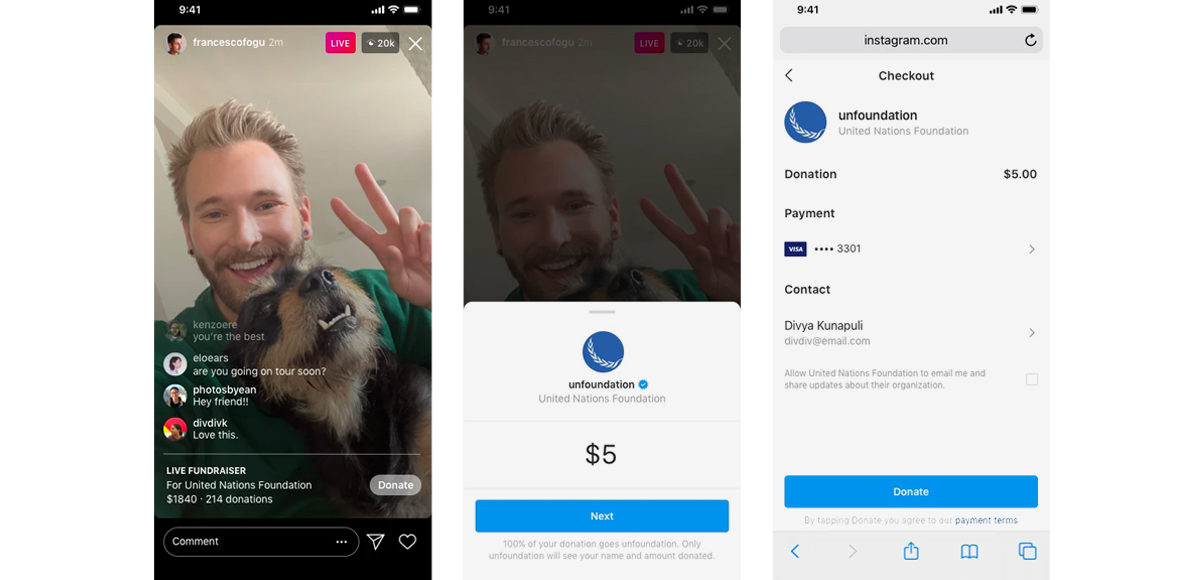
Чтобы отфильтровать комментарии, перейдите в «Настройки», а затем в «Конфиденциальность». Далее выберите «Скрытые слова», а затем включите опцию «Скрывать комментарии». Вы также можете использовать опцию «Расширенная фильтрация комментариев» и назначить «Живого модератора» для модерирования чата.
9. Брендируйте свой Live StreamКогда дело доходит до прямого эфира на Instagram, не забудьте добавить элементы своего бренда. Для этого можно использовать студию прямого эфира Wave.video и включить свой логотип, фирменные цвета и т.д.
Кроме того, вы можете создавать таймеры обратного отсчета, видеоролики и графику для продвижения вашего прямого эфира.
Когда ваши усилия совпадают с вашим брендом, это естественным образом способствует узнаваемости и близости бренда среди вашей аудитории.
10. Сохраняйте и перепрофилируйте свои сеансы Instagram LiveЛучшее, что вы можете сделать после того, как ваше видео Instagram Live закончилось, — это сохранить и перепрофилировать его. Это не только поможет вам донести видео до тех, кто пропустил его раньше, но и создаст контентный механизм с видео и фрагментами, которыми стоит поделиться в социальных сетях.
Это не только поможет вам донести видео до тех, кто пропустил его раньше, но и создаст контентный механизм с видео и фрагментами, которыми стоит поделиться в социальных сетях.
Также не забудьте поделиться своим видео Instagram Live с вашими Stories для более широкого охвата.
Помните, что устойчивый, постепенный рост ваших сессий Instagram Live требует целенаправленных, стратегических усилий, и перепрофилирование живых видео — одно из них.
Готовы к прямому эфиру в Instagram на своем компьютере?Мы надеемся, что это руководство о том, как вести прямые трансляции в Instagram на компьютере, поможет вам достигать, подключаться и вовлекать свою аудиторию Instagram прямо с компьютера. Больше не нужно брать в руки телефон и часами держать его в руке, чтобы взаимодействовать со своими зрителями.
Воспользуйтесь этим долгожданным отступлением от захвата ваших смартфонов.
А если вы хотите узнать, как добавить музыку к любому посту в Instagram, то вот обязательная к прочтению статья.
Присоединяйтесь к нашей рассылке — это бесплатно!
Мы публикуем только хорошее
Прямой эфир в Instagram: новые возможности для продвижения блога
После того, как волна популярности Periscope в России почти сошла на нет, идею прямого эфира подхватил Instagram. Пользователи только этого и ждали — ведь на Instagram приходится высокий процент самых прогрессивных пользователей, зачем идти куда-то еще, если живое общение доступно в привычном и уютном формате?
Освоить новую функцию проще простого. Переходите в раздел Stories, выбираете режим «прямой эфир» и нажимаете кнопку «начать прямой эфир». Трансляцию можно вести около часа, после чего сохранить видео на телефон.
Что можно делать в прямом эфире
· Включить/отключить комментарии. Например, если вы ведете прямой эфир, а комментарии вас только отвлекают, их можно отключить.
· Закрепить комментарий в прямом эфире. Например, если вам задают один и тот же вопрос много раз, вы можете написать на него ответ и закрепить комментарий. Это также удобно, если вы рассказываете о каком-то событии или интервью, ссылка на которое есть у вас в профиле. Вы можете написать в закрепленном комментарии: «Подробнее об этом — по ссылке в шапке профиля».
Например, если вам задают один и тот же вопрос много раз, вы можете написать на него ответ и закрепить комментарий. Это также удобно, если вы рассказываете о каком-то событии или интервью, ссылка на которое есть у вас в профиле. Вы можете написать в закрепленном комментарии: «Подробнее об этом — по ссылке в шапке профиля».
· Скроллить чат прямого эфира. Если сообщений слишком много и вы не успеваете на все отвечать, можно «перемотать» ленту повыше и найти нужный вопрос.
Чем полезен блогеру прямой эфир
Быть ближе к подписчикам. Все (даже сами блогеры) говорят о том, что в интернете все выглядит слишком идеально и приукрашенно: выдержанная цветовая гамма, удачные ракурсы, десятки фильтров, исключительно положительные эмоции. Эдакий «Плезантвиль». С эстетической стороны все действительно прекрасно — люди приходят к вам за красотой в том числе. Но немного повседневной жизни и простых «человеческих» деталей в прямом эфире сделают вас ближе к читателям и еще больше повысят градус доверия.
Укрепить личный бренд. Прямой эфир — это еще один инструмент построения и укрепления личного бренда, который дополняет созданную фотографиями, видео и интервью картину. Если вы подписаны на Instagram Сергея Шнурова и смотрели хотя бы раз его прямой эфир, то наверняка заметили, что Сергей везде и всегда ведет себя примерно одинаково. Здесь как раз никакого противоречия, наоборот — фанаты хотят слышать именно такого Шнура, с его фирменной лексикой и сигаретой в зубах.
Повысить активность в аккаунте. Прямой эфир — это способ развиртуализации после долгого виртуального общения. По эмоциональному накалу это сравнимо со встречей в офлайне, ведь вы становитесь настоящим живым собеседником со своими эмоциями, тембром голоса и мимикой. Если вы продвигаете коммерческий аккаунт, в прямом эфире вы можете показать товар «лицом»: сделать экскурсию по офису или шоу-руму, показать процесс приготовления блюда от начала и до конца, примерить одежду, взять интервью у специалиста компании.
Ответы на вопросы. Сессию вопросов и ответов можно активно использовать для продвижения своего продукта или услуги. Например, вы туроператор, пишете про популярные направления и отели и отправляете людей отдыхать. У ваших подписчиков наверняка накопилось много вопросов по путевкам, ценам, погоде, перелету. Анонсируйте выход в прямой эфир и отвечайте на все вопросы. Даже если сразу после прямого эфира на вас не обрушится шквал заявок, вас запомнят как знающего специалиста и обратятся, когда возникнет необходимость в поездке.
Когда вы выходите в прямой эфир, вашим подписчикам приходит уведомление. Но это происходит не всегда, поэтому есть шанс потерять большое количество потенциальных зрителей только потому, что кто-то не увидел уведомление. Планируйте выходы в эфир заранее, делайте анонсы в сториз или в постах с указанием времени, и у подписчиков появится возможность видеть вас.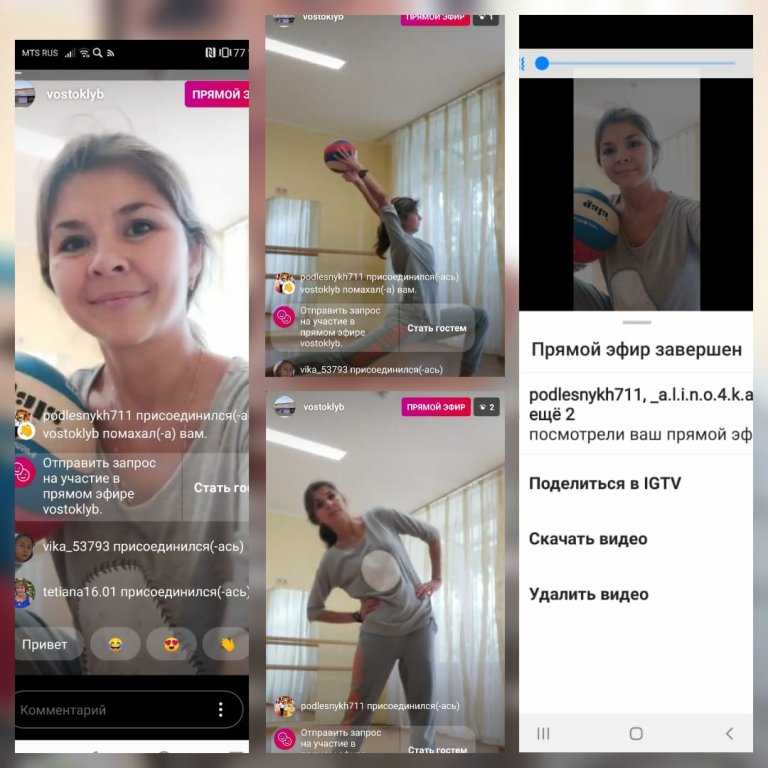
Автор: Ольга Дубро
Как транслировать Instagram Live Producer с помощью Streamlabs Desktop
Instagram Live Producer в настоящее время проходит бета-тестирование и доступно лишь небольшому числу пользователей. Регулярно проверяйте обновления!
Прямая трансляция в Instagram с помощью программного обеспечения для потоковой передачи? Вы правильно прочитали! Instagram наконец-то объявил о своем долгожданном Instagram Live Producer. Больше не нужно выходить в эфир только с помощью телефона, теперь вы можете использовать свой компьютер и Streamlabs Desktop для создания высококачественных потоков с использованием оверлеев, аватаров, настраиваемых предупреждений и многого другого. Сегодня мы покажем вам, как вести прямую трансляцию в Instagram прямо с рабочего стола.
Что такое Instagram Live Producer?
Если вы знакомы с Twitch, YouTube Live или Facebook Live, вы знаете, что стримеры могут выходить в эфир и играть в игры, вести ток-шоу, слушать музыку, заниматься рукоделием или просто сидеть и общаться.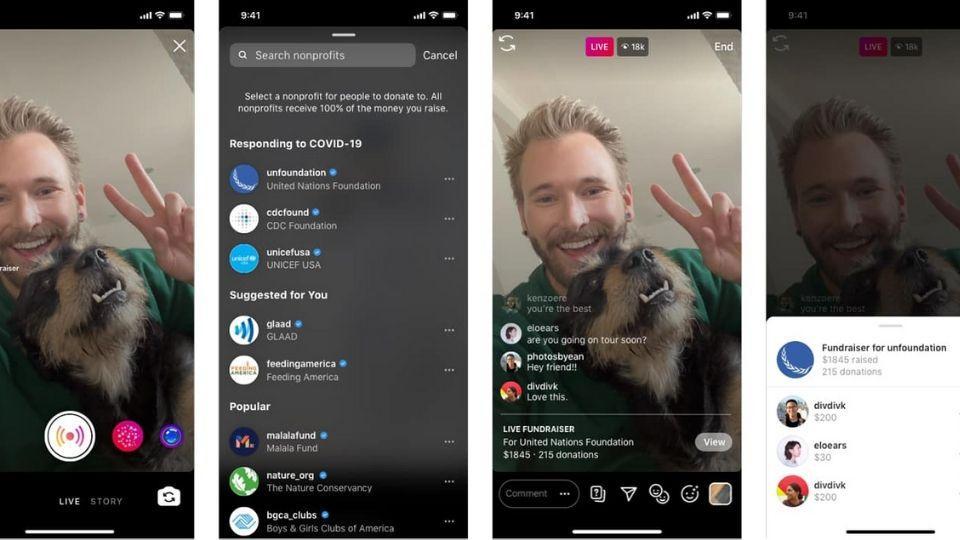 Instagram пополняет ряды этих гигантов потоковых платформ, позволяя пользователям вести прямые трансляции и взаимодействовать со зрителями в режиме реального времени. Хотя Instagram не планирует поддерживать настоящий API, они разрешат потоковую передачу через собственный RTMP.
Instagram пополняет ряды этих гигантов потоковых платформ, позволяя пользователям вести прямые трансляции и взаимодействовать со зрителями в режиме реального времени. Хотя Instagram не планирует поддерживать настоящий API, они разрешат потоковую передачу через собственный RTMP.
Хотя в приложении Instagram уже есть функция «Прямой эфир», при использовании этой функции пользователи ограничены мобильными телефонами. Прямая трансляция с компьютера позволяет использовать высококачественные камеры и микрофоны и, конечно же, возможность транслировать себя, играя в видеоигры.
Как настроить Instagram Live Producer
Если вы опытный стример, этот процесс будет вам знаком. Если это ваша первая трансляция, добро пожаловать! Мы расскажем вам обо всем, и вы сразу же начнете трансляцию в Instagram. Для потоковой передачи с помощью Instagram Live Producer вам понадобится несколько вещей.
- Компьютер и подключение к Интернету
- Настольное приложение Streamlabs
- Ключ потока с Instagram.
 com для ввода в Streamlabs Desktop.
com для ввода в Streamlabs Desktop. - Веб-камера со встроенным микрофоном (или внешний микрофон)
После того, как вы настроите свою трансляцию так, как вы хотите, войдите в Instagram.com. Если вы не знаете, как использовать Streamlabs Desktop, мы рекомендуем эту статью для начала работы, а также другие наши статьи для новых стримеров.
- После входа в Instagram нажмите значок плюса (+), чтобы «добавить новую публикацию».
- Появится раскрывающееся меню. Выберите «Прямой эфир».
- Введите название для своей трансляции, затем выберите «Практика», чтобы протестировать вашу трансляцию (еще никто не сможет просматривать вашу трансляцию). Когда будете готовы, нажмите «Общедоступно», чтобы начать прямую трансляцию.
Оттуда вы сможете скопировать URL-адрес вашего потока и ключ потока и добавить их в Streamlabs Desktop. Примечание: Ваш ключ потока будет сбрасываться с каждым потоком, поэтому вам нужно будет вставлять новый ключ потока каждый раз, когда вы выходите в эфир.
Чтобы добавить ключ потоковой передачи в Streamlabs Desktop, сначала щелкните значок шестеренки в нижнем левом углу экрана, чтобы получить доступ к настройкам, затем щелкните «Потоковая передача» в меню слева.
Щелкните значок плюса внизу, чтобы добавить новый пункт назначения.
Здесь вы сможете скопировать и вставить URL-адрес и ключ трансляции, которые вы получили от Instagram. Если у вас есть Streamlabs Prime, вы можете выполнять многопотоковую трансляцию в Instagram, а также в обычные подозреваемые, такие как Twitch, Facebook и YouTube. Прочтите эту статью, чтобы узнать больше о многопоточности.
Как опубликовать VOD для Instagram Live Producer
Instagram автоматически сохранит видео по запросу из ваших прямых трансляций в течение 30 дней, но вы можете выбирать, какие из них вы хотите опубликовать. Чтобы опубликовать один из ваших видео по запросу из приложения Instagram, сначала нажмите на свой профиль, а затем на меню-гамбургер в правом верхнем углу экрана.
Затем нажмите «Архивировать».
Затем щелкните раскрывающееся меню в верхней части экрана, чтобы переключиться с архива «Истории» по умолчанию на «Живой».
Не забудьте опубликовать видео по запросу в течение 30 дней, иначе они исчезнут!
Как транслировать в Instagram через Streamlabs Mobile
Если вам удобнее вести прямую трансляцию со своего телефона, но вы все же хотите добавить забавные функции, такие как оверлеи и оповещения, вы можете вести прямую трансляцию в Instagram с помощью приложения Streamlabs Mobile. Прочтите нашу статью о Streamlabs Desktop для мобильных устройств, чтобы узнать, как это сделать. Как и в случае с вашим ПК, вам нужно будет ввести ключ потока и URL-адрес, которые вы получаете от Instagram Live Producer, как и в случае любого пользовательского RTMP.
Хотите транслировать со своего Mac или ПК с помощью Instagram Live Producer? Если вы использовали Streamlabs Desktop в своей трансляции, не забудьте отметить нашу учетную запись Instagram во всех публикуемых видео по запросу! Оставайтесь в безопасности и наслаждайтесь трансляцией.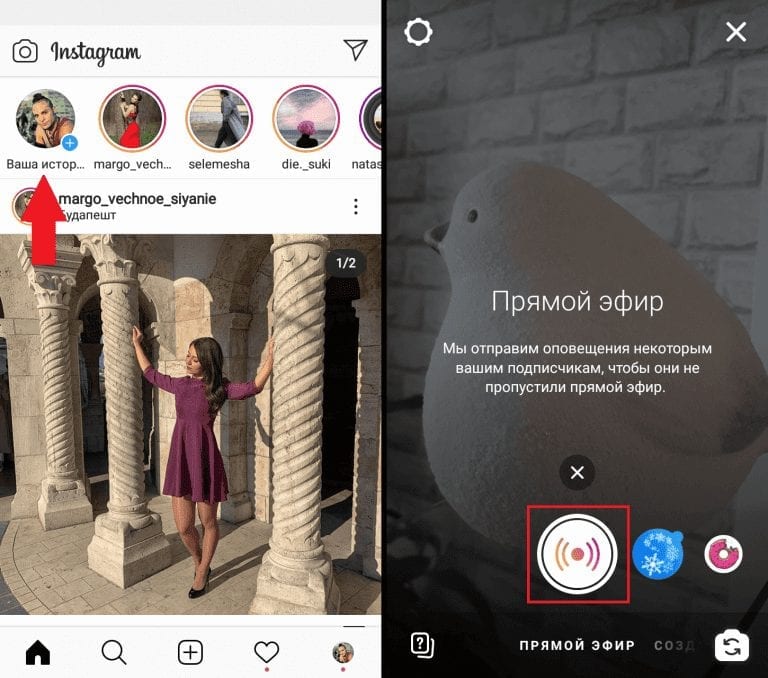
Instagram Live Producer позволит вам транслировать в Instagram со своего рабочего стола
Автор Праноб Мехротра
Новый инструмент Instagram Live Producer позволяет создателям потоковой передачи на платформе с рабочего стола. Читайте дальше, чтобы узнать больше.
Сегодня Instagram представил новый инструмент, который позволит создателям потоковой передачи на платформу через рабочий стол. С новым Instagram Live Producer создатели смогут вести прямую трансляцию с помощью таких программ, как OBS или Streamlabs.
До сих пор создатели могли запускать прямую трансляцию в Instagram только со своих смартфонов. Однако с Instagram Live Producer потоковая передача в Instagram будет работать так же, как и на других платформах прямой трансляции, таких как Twitch и YouTube. Новая функциональность позволит авторам использовать дополнительные камеры и внешние микрофоны для своей прямой трансляции и даже позволит им добавлять в поток собственную графику, заголовки и конечные карточки и т. д.
д.
В своем блоге Instagram выделил рекомендуемые требования к формату аудио и видео для потоковой передачи на платформе с использованием нового инструмента Live Producer. Компания также предоставила пошаговые инструкции по настройке вашей первой прямой трансляции. Ознакомьтесь с разделом ниже, чтобы ознакомиться с рекомендуемыми техническими требованиями.
- Формат видео. по-прежнему будет отображать 30 кадров в секунду. Это нормально, и в настоящее время мы изучаем, как это исправить.)
- Resolution: 720 x 1280
- Video bitrate range: 2,250-6,000 Kbps
- Alternatives (supported but not recommended): 480p @ 30fps, 360p
- Частота дискретизации: 44,1 кГц
- Схема канала: Стерео
- Битрейт: до 256 Кбит/с
Instagram.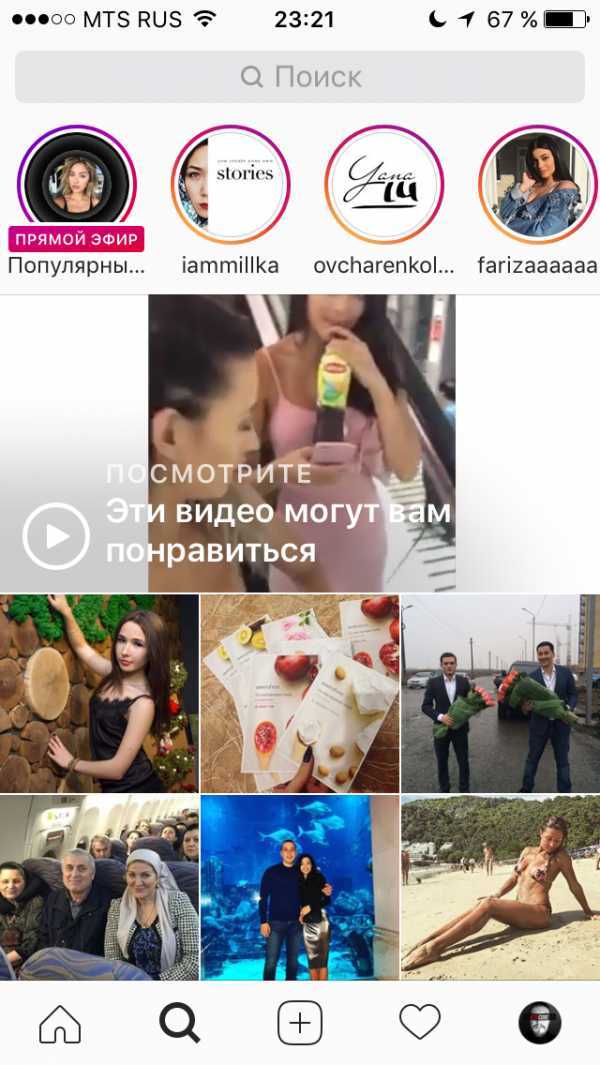


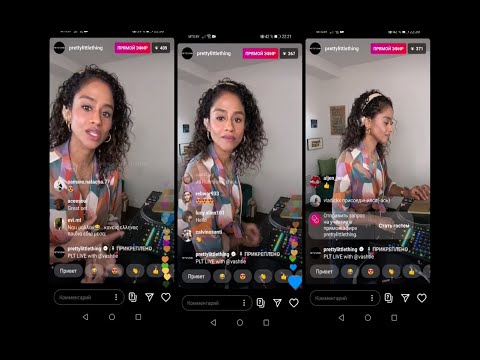 com для ввода в Streamlabs Desktop.
com для ввода в Streamlabs Desktop.